CAD学案
CAD高级课程教案[五篇]
![CAD高级课程教案[五篇]](https://img.taocdn.com/s3/m/94304e3dcd7931b765ce0508763231126edb7724.png)
CAD高级课程教案[五篇]第一篇:CAD高级课程教案CAD高级课程教案建筑与装饰室内设计课程大纲:一、建筑设计概述与制图标准:二、建筑基本图块三、室内装饰基本图块四、绘制建筑总平面图五、绘制建筑平面图六、绘制建筑立面图七、绘制建筑剖面图八、绘制建筑详图九、绘制室内装饰设计图十、创建建筑三维模型图第一节:建筑设计概述与制图标准掌握建筑设计基本知识与制图标准是建筑设计学习的必要准备工作,我们做图要遵守国家制图标准。
1.1建筑设计基础知识:房屋由古自今已经超出了居住范围的概念定义,他是我们生活,生产及活动中创造出来的物质和有组织的空间环境艺术。
房屋建设可分设计与施工两个部分,建筑工程设计过程是研究和比较建筑功能组合的图样也就是设计图。
施工是根据具体情况进行施工的图样,即是施工图。
1.1.1建筑设计概述一个建筑从立项到建成需要一个完整的工作过程。
先要编制设计任务书,然后选择地址与现场勘测,提供地质,气象,水文等相关资料,最后进行设计,施工。
建筑工程设计是设计建筑的全部工作,包括建筑设计,结构设计,设备设计三方面,我们绘称为建筑设计该部分工作主要由建筑设计师来完成。
1、设计内容建筑设计是整个工程中的主导与先行,它是在满足总体规划的前提下,根据建设单位提供的任务书,综合考虑基地环境,建筑艺术,使用功能,材料设备,结构施工及建筑经济等问题重点解决建筑物内部使用功能和使用空间的合理安排,建筑物与各种外部条件,与周围环境的协调配合,内部和外表的艺术效果,各个细部的构造方式等,最终提出建筑设计方案,并生成建筑设计施工图。
结构设计主要任务是本钱建筑设计选择可行的结构方案,进行结构计算及结构设计,结构布置及结构设计等,由结构工程师来完成这部分工作。
设备设计主要包括建筑物的给水排水,电气照明,采暖通风,动力等方面的设计,由有关工程师配合建筑设计来完成,并分别以水、暖、电等设计图表示。
2、设计依据:进行建筑设计时,主要遵循如下依据:λ人体尺度及人体活动的空间尺度是确定民用建筑内部各种空间尺度的主要依据。
《建筑CAD》教案(简洁版)
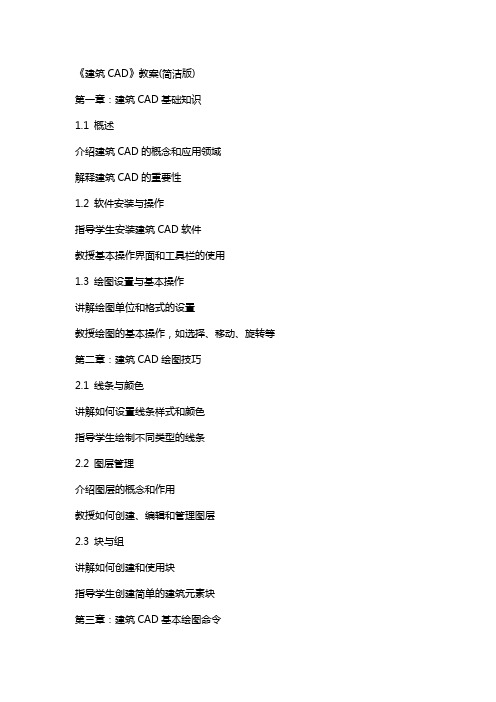
《建筑CAD》教案(简洁版)第一章:建筑CAD基础知识1.1 概述介绍建筑CAD的概念和应用领域解释建筑CAD的重要性1.2 软件安装与操作指导学生安装建筑CAD软件教授基本操作界面和工具栏的使用1.3 绘图设置与基本操作讲解绘图单位和格式的设置教授绘图的基本操作,如选择、移动、旋转等第二章:建筑CAD绘图技巧2.1 线条与颜色讲解如何设置线条样式和颜色指导学生绘制不同类型的线条2.2 图层管理介绍图层的概念和作用教授如何创建、编辑和管理图层2.3 块与组讲解如何创建和使用块指导学生创建简单的建筑元素块第三章:建筑CAD基本绘图命令3.1 点、线、圆命令教授点的绘制方法讲解线和圆的绘制命令及参数设置3.2 矩形、多边形命令指导学生使用矩形和多边形命令讲解参数设置和操作技巧3.3 文本与注释讲解如何在图中添加文本和注释教授文本格式和位置的设置第四章:建筑CAD高级绘图命令4.1 修剪、延伸命令讲解修剪和延伸命令的使用方法指导学生进行图形编辑4.2 倒角、圆角命令教授倒角和圆角的绘制命令及参数设置指导学生进行图形修饰4.3 属性与参数设置讲解如何设置对象的属性和参数指导学生应用属性管理器第五章:建筑CAD实际应用案例5.1 平面图绘制教授如何绘制建筑平面图指导学生应用所学知识进行实际操作5.2 立面图绘制讲解如何绘制建筑立面图指导学生应用所学知识进行实际操作5.3 剖面图绘制教授如何绘制建筑剖面图指导学生应用所学知识进行实际操作第六章:建筑CAD设计工具与技巧6.1 设计工具概述介绍建筑CAD中的设计工具,如测量工具、标注工具等解释设计工具在建筑设计中的应用6.2 设计工具操作教授如何使用设计工具进行图形编辑和调整指导学生掌握设计工具的操作技巧6.3 设计工具实际应用案例提供一个实际应用案例,指导学生运用设计工具进行建筑设计第七章:建筑CAD三维建模7.1 三维绘图基础介绍建筑CAD中的三维绘图概念和基本操作解释三维建模在建筑设计中的应用7.2 三维建模命令教授三维建模的命令,如创建三维体、修改三维体等指导学生掌握三维建模的操作技巧7.3 三维建模实际应用案例提供一个实际应用案例,指导学生运用三维建模进行建筑设计第八章:建筑CAD光照与渲染8.1 光照效果的设置讲解如何设置光照效果,如阳光照射、人工照明等指导学生掌握光照效果的调整技巧8.2 渲染设置与技巧介绍建筑CAD中的渲染概念和基本操作教授如何进行渲染设置,如调整材质、纹理等8.3 光照与渲染实际应用案例提供一个实际应用案例,指导学生运用光照与渲染进行建筑设计第九章:建筑CAD图纸输出与打印9.1 图纸输出格式介绍建筑CAD中的图纸输出格式,如PDF、JPEG等解释不同格式在图纸输出中的应用和特点9.2 打印设置与技巧讲解如何进行打印设置,如调整打印区域、比例尺等指导学生掌握打印技巧,如优化打印效果、减少打印成本等9.3 图纸输出与打印实际应用案例提供一个实际应用案例,指导学生进行图纸输出与打印第十章:建筑CAD综合实战项目10.1 项目概述与要求提供一个综合实战项目,概述项目要求和目标解释项目在建筑设计中的应用和意义10.2 项目实施步骤指导学生按照实施步骤完成项目,包括设计、绘图、建模等提供项目实施的具体指导和建议10.3 项目成果评价评价学生的项目成果,包括图纸质量、设计创新等提供改进建议和指导,帮助学生提高建筑设计能力重点解析本文档是关于《建筑CAD》的教案,分为十个章节,涵盖了建筑CAD的基础知识、绘图技巧、高级绘图命令、设计工具与技巧、三维建模、光照与渲染、图纸输出与打印,以及综合实战项目等内容。
2024版(完整版)《工程制图CAD》教案

(完整版)《工程制图CAD》教案•课程介绍与教学目标•CAD软件基础知识•工程图绘制基本流程与方法•典型机械零件CAD实例分析目录•建筑行业CAD应用案例分析•行业前沿技术及发展趋势01课程介绍与教学目标掌握CAD 技术对于提高工程设计效率、优化设计方案具有重要意义。
本课程旨在培养学生掌握工程制图和CAD技术的基本理论和技能,为后续的工程设计课程打下基础。
工程制图是工程技术领域的重要基础课程,CAD技术是现代工程设计的主要手段。
课程背景及意义工程制图的基本概念和原理,包括投影原理、视图表达、尺寸标注等。
工程实例的讲解和练习,包括零件图、装配图、建筑施工图等。
CAD软件的基本操作和技能,包括绘图命令、编辑命令、图层管理等。
要求学生能够熟练掌握工程制图和CAD技术的基本理论和技能,能够独立完成简单的工程设计任务。
教学内容与要求教学目标与任务知识目标教学任务能力目标情感目标掌握工程制图和CAD技术的基本理论和知识。
能够运用所学知识完成简单的工程设计任务,具备初步的工程设计能力。
培养学生对工程设计的兴趣和热情,提高学生的创新意识和实践能力。
通过理论讲解、实例演示、实践操作等多种教学手段,帮助学生掌握工程制图和CAD技术的基本理论和技能。
考核方式及标准平时成绩包括课堂表现、作业完成情况等,占总评成绩的30%。
期末考试采用闭卷考试形式,主要考察学生对工程制图和CAD技术的掌握程度和应用能力,占总评成绩的70%。
总评成绩平时成绩和期末考试成绩的综合评定,其中60分以上为及格,80分以上为优秀。
02CAD软件基础知识CAD软件简介及发展历程CAD软件定义计算机辅助设计(Computer-Aided Design,CAD)软件是一种利用计算机技术辅助设计师进行设计工作的工具。
CAD软件发展历程从20世纪60年代的二维绘图系统,到70年代的三维线框造型系统,再到80年代的三维实体造型系统,以及90年代的特征造型系统,CAD 技术不断发展和完善。
AutoCAD全套教案

AutoCAD全套教案简介AutoCAD是一款常用的计算机辅助设计(CAD)软件,广泛应用于工程设计、建筑设计和制造业等领域。
本教案旨在提供一套全面的AutoCAD教学教案,帮助学生快速掌握该软件的基本功能和操作技巧。
教学目标通过本教案的研究,学生将能够:- 了解AutoCAD的基本界面和工具栏- 研究绘制线条、图形和多边形的方法- 掌握图层、颜色和线型的设置- 研究使用坐标和尺寸工具进行精确绘图- 熟悉编辑和修改图形的各种技巧- 研究添加文本和注释到绘图中- 掌握布局和打印绘图的方法教学内容第一课:AutoCAD基础- 介绍AutoCAD的基本界面和工具栏- 研究鼠标和键盘的基本操作- 绘制简单的线条和图形第二课:图层和属性- 了解图层的概念和用途- 研究创建、管理和编辑图层- 设置图层的颜色、线宽和线型第三课:绘图命令- 研究使用绘图命令绘制多边形、圆等形状- 掌握准确使用坐标和尺寸工具进行绘图第四课:编辑和修改图形- 研究移动、复制、旋转和缩放图形的方法- 掌握镜像、阵列和修剪等图形编辑技巧第五课:文本和注释- 添加文本和注释到绘图中- 研究调整文本样式和布局第六课:布局和打印- 创建图纸布局和视口- 研究设置打印尺寸和打印选项教学方法本教案采用以下教学方法:- 理论讲解:通过简洁明了的语言和示意图介绍AutoCAD的基本概念和操作步骤。
- 实例演示:通过实际操作示范,让学生深入理解AutoCAD的各项功能和技巧。
- 练演练:提供一系列练题,让学生巩固所学知识并培养实际操作能力。
总结本教案提供了一套全面的AutoCAD教学教案,通过系统的学习和练习,学生将能够熟练使用AutoCAD进行设计和绘图工作。
欢迎使用和分享本教案,希望对您的学习和教学有所帮助!。
cad的课课程设计
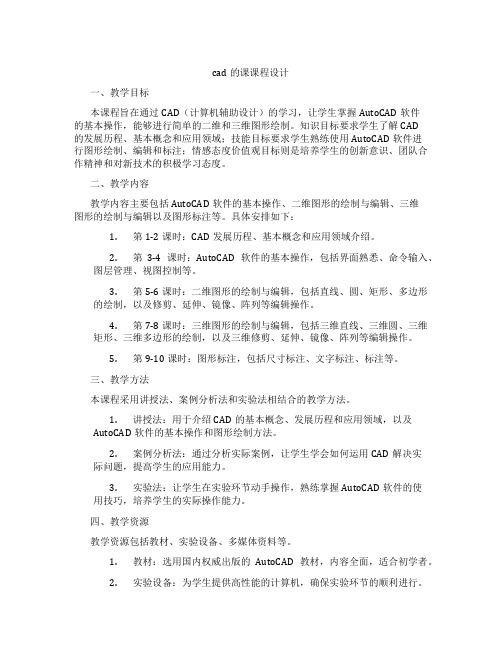
cad的课课程设计一、教学目标本课程旨在通过CAD(计算机辅助设计)的学习,让学生掌握AutoCAD软件的基本操作,能够进行简单的二维和三维图形绘制。
知识目标要求学生了解CAD的发展历程、基本概念和应用领域;技能目标要求学生熟练使用AutoCAD软件进行图形绘制、编辑和标注;情感态度价值观目标则是培养学生的创新意识、团队合作精神和对新技术的积极学习态度。
二、教学内容教学内容主要包括AutoCAD软件的基本操作、二维图形的绘制与编辑、三维图形的绘制与编辑以及图形标注等。
具体安排如下:1.第1-2课时:CAD发展历程、基本概念和应用领域介绍。
2.第3-4课时:AutoCAD软件的基本操作,包括界面熟悉、命令输入、图层管理、视图控制等。
3.第5-6课时:二维图形的绘制与编辑,包括直线、圆、矩形、多边形的绘制,以及修剪、延伸、镜像、阵列等编辑操作。
4.第7-8课时:三维图形的绘制与编辑,包括三维直线、三维圆、三维矩形、三维多边形的绘制,以及三维修剪、延伸、镜像、阵列等编辑操作。
5.第9-10课时:图形标注,包括尺寸标注、文字标注、标注等。
三、教学方法本课程采用讲授法、案例分析法和实验法相结合的教学方法。
1.讲授法:用于介绍CAD的基本概念、发展历程和应用领域,以及AutoCAD软件的基本操作和图形绘制方法。
2.案例分析法:通过分析实际案例,让学生学会如何运用CAD解决实际问题,提高学生的应用能力。
3.实验法:让学生在实验环节动手操作,熟练掌握AutoCAD软件的使用技巧,培养学生的实际操作能力。
四、教学资源教学资源包括教材、实验设备、多媒体资料等。
1.教材:选用国内权威出版的AutoCAD教材,内容全面,适合初学者。
2.实验设备:为学生提供高性能的计算机,确保实验环节的顺利进行。
3.多媒体资料:制作课件、教学视频等,丰富教学手段,提高学生的学习兴趣。
五、教学评估本课程的教学评估采取多元化评价方式,全面客观地评价学生的学习成果。
《AutoCAD教案》

《AutoCAD教案》word版第一章:AutoCAD软件概述1.1 教学目标让学生了解AutoCAD软件的基本功能和应用领域。
让学生熟悉AutoCAD软件的界面和操作方式。
1.2 教学内容AutoCAD软件的简介和发展历程。
AutoCAD软件的主要功能和应用领域。
AutoCAD软件的界面和操作方式。
1.3 教学步骤介绍AutoCAD软件的简介和发展历程。
演示AutoCAD软件的界面和操作方式。
让学生进行AutoCAD软件的基本操作练习。
1.4 练习题简述AutoCAD软件的简介和发展历程。
描述AutoCAD软件的界面和操作方式。
第二章:基本绘图命令2.1 教学目标让学生掌握AutoCAD软件的基本绘图命令。
2.2 教学内容常用的绘图命令及其功能。
2.3 教学步骤讲解常用的绘图命令及其功能。
演示绘图命令的使用方法。
让学生进行绘图命令的练习。
2.4 练习题列出常用的绘图命令及其功能。
使用绘图命令绘制简单的图形。
第三章:基本编辑命令3.1 教学目标让学生掌握AutoCAD软件的基本编辑命令。
3.2 教学内容常用的编辑命令及其功能。
3.3 教学步骤讲解常用的编辑命令及其功能。
演示编辑命令的使用方法。
让学生进行编辑命令的练习。
3.4 练习题列出常用的编辑命令及其功能。
使用编辑命令修改图形。
第四章:尺寸标注4.1 教学目标让学生掌握AutoCAD软件的尺寸标注功能。
4.2 教学内容尺寸标注的基本概念和命令。
4.3 教学步骤讲解尺寸标注的基本概念和命令。
演示尺寸标注的使用方法。
让学生进行尺寸标注的练习。
4.4 练习题描述尺寸标注的基本概念和命令。
使用尺寸标注功能标注图形。
第五章:图层管理5.1 教学目标让学生掌握AutoCAD软件的图层管理功能。
5.2 教学内容图层的基本概念和命令。
5.3 教学步骤讲解图层的基本概念和命令。
演示图层管理的使用方法。
让学生进行图层管理的练习。
5.4 练习题描述图层的基本概念和命令。
最新最全CAD教案(完整版)

显示图层
在CAD中,用户可以通过控制图层的 显示状态,来展示或隐藏特定图层上 的图形。
隐藏图层
用户可以将不需要显示的图层隐藏起 来,以简化图形界面,提高绘图效率 。
16
属性设置与修改方法
设置图层属性
在创建或修改图层时,用户可以为其设置相应的属性,如颜色、线型、线宽等。
修改图层属性
偏移对象
阵列对象
阐述阵列对象的多种类型及创建方法 ,包括矩形阵列、环形阵列等,并讲 解相关参数设置。
介绍偏移对象的方法及参数设置,如 指定偏移距离和偏移方向等。
2024/1/25
12
03
图层管理与属性设置技巧
2024/1/25
13
图层概念及作用
2024/1/25
图层定义
在CAD中,图层相当于透明的绘 图纸,用户可以在不同的图层上 绘制图形,而不会相互干扰。
4
CAD软件应用领域
建筑设计
用于绘制建筑平面图、立面图 、剖面图等,以及进行建筑结 构设计、给排水设计、电气设
计等。
2024/1/25
机械设计
用于绘制机械零件图、装配图 等,以及进行机构运动仿真、 有限元分析等。
城市规划
用于城市总体规划、详细规划 等,以及进行交通规划、市政 设施规划等。
景观设计
用于园林设计、城市绿化设计 等,以及进行地形分析、植物
线性标注
用于标注直线段或圆弧的长度 ,以及两点间的距离。
2024/1/25
角度标注
用于测量并标注两条直线间的 夹角。
坐标标注
用于显示指定点的X、Y、Z坐 标值。
19
文字注释格式设置及编辑方法
文字样式设置
CAD绘图基础知识教学学习教案

圆和圆弧绘制方法
01
圆的绘制
02
圆弧的绘制
03
绘制技巧
在CAD中,可以通过指定圆心和半径 来创建圆,也可以通过三点定位或两点 加半径的方式来绘制。用户可以根据需 要选择合适的绘制方法。
圆弧的绘制方法有多种,包括通过指定 起点、终点和圆心,或者通过指定起点、 终点和半径等方式。用户可以根据在完成装配图后,需要检查各零件之间的 配合关系是否准确,并进行必要的调整。
细化零件图
根据装配示意图,细化每个零件的图形轮 廓,并添加必要的尺寸标注和技术要求。
案例三:建筑平面图绘制实例解析
设置绘图环境
根据建筑平面图的绘制要求,设置合适的绘图环 境,包括图层、线型、颜色等。
标注尺寸和标高
偏移对象
选择需要偏移的对象后,使用偏 移命令或按下O键,然后通过指 定偏移距离和偏移方向来偏移对 象。在偏移过程中,可以使用通 过点或删除原对象等选项来控制 偏移结果。
05 文字标注与尺寸 标注方法
文字样式设置及输入文字
文字样式设置
在CAD中,可以通过“样式”管理器来设 置文字样式,包括字体、字高、宽度比例 等参数。选择合适的样式可以使图纸更加 易读和专业。
复制、镜像和偏移对象
复制对象
选择需要复制的对象后,使用复 制命令或按下CO键,然后通过指 定基点和新位置来复制对象。在 复制过程中,可以使用多重复制 或阵列等方式来快速生成多个相 同或相似的对象。
镜像对象
选择需要镜像的对象后,使用镜 像命令或按下MI键,然后通过指 定镜像线和基点来镜像对象。在 镜像过程中,可以使用删除源对 象或保留源对象等选项来控制镜 像结果。
标题栏
01 显示当前应用程序和文档名称。
CAD教案全套

理解贴图坐标的概念,掌握如何调整贴图在模型表面的位置和大小。
了解不同类型的灯光(如点光源、平行光、聚光灯等)及其效果,学习如何设置和调整灯光以改善模型的渲染效果。
学习如何设置渲染参数,包括渲染器类型、输出分辨率、抗锯齿等,以获得高质量的渲染效果。
图层管理与属性设置
使用快捷键
选择对象后,通过拖动夹点来改变对象的形状和位置。
利用夹点编辑
使用对象捕捉
应用参数化绘图
01
02
04
03
利用参数和约束来创建具有固定关系或可变尺寸的图形。
熟练掌握常用命令的快捷键,提高绘图效率。
开启对象捕捉功能,精确捕捉端点、中点、交点等特殊点。
高效绘图技巧分享
03
尺寸标注与文字处理
视口设置
在CAD中,可以使用多种工具来控制图形的显示,如缩放、平移、旋转等。这些工具可以帮助用户更好地查看和编辑图形,提高工作效率。
显示控制
在CAD中,打印参数配置是非常重要的一步,它决定了打印输出的质量和效果。用户可以设置打印设备、纸张大小、打印比例、颜色等参数,以满足不同的打印需求。
CAD支持多种输出设备,如打印机、绘图仪等。用户可以根据需要选择合适的输出设备,并设置相应的参数以获得最佳的打印效果。
视图投影模式
学习使用CAD软件创建基本的三维实体,如长方体、圆柱体、球体等。
基本三维实体的创建
掌握对三维实体进行移动、旋转、缩放等基本操作的方法。
三维实体的编辑
理解并学习使用布尔运算(并集、交集、差集)来组合或修改三维实体。
布尔运算
基本三维实体创建和编辑
材质贴图
贴图坐标
AutoCAD教学设计方案
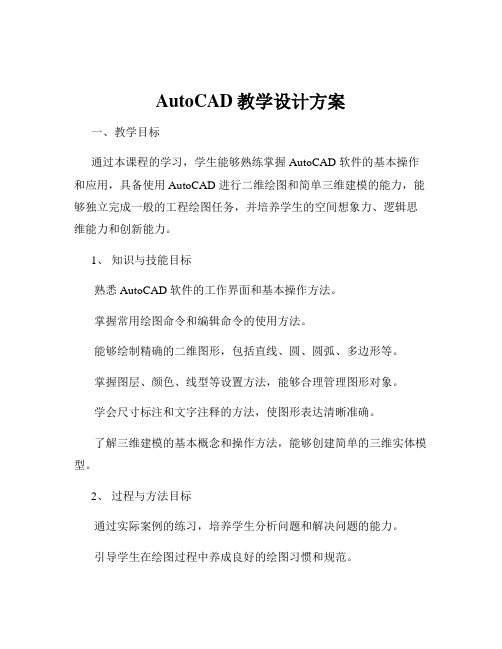
AutoCAD教学设计方案一、教学目标通过本课程的学习,学生能够熟练掌握 AutoCAD 软件的基本操作和应用,具备使用 AutoCAD 进行二维绘图和简单三维建模的能力,能够独立完成一般的工程绘图任务,并培养学生的空间想象力、逻辑思维能力和创新能力。
1、知识与技能目标熟悉 AutoCAD 软件的工作界面和基本操作方法。
掌握常用绘图命令和编辑命令的使用方法。
能够绘制精确的二维图形,包括直线、圆、圆弧、多边形等。
掌握图层、颜色、线型等设置方法,能够合理管理图形对象。
学会尺寸标注和文字注释的方法,使图形表达清晰准确。
了解三维建模的基本概念和操作方法,能够创建简单的三维实体模型。
2、过程与方法目标通过实际案例的练习,培养学生分析问题和解决问题的能力。
引导学生在绘图过程中养成良好的绘图习惯和规范。
鼓励学生自主探索和创新,提高学生的学习积极性和主动性。
3、情感态度与价值观目标培养学生的耐心和细心,提高学生的工作责任心。
激发学生对工程绘图的兴趣,培养学生的创新意识和团队合作精神。
二、教学重难点1、教学重点常用绘图命令和编辑命令的操作方法,如直线、圆、复制、移动、修剪等。
图层的管理和应用,包括图层的创建、设置和切换。
尺寸标注的规范和方法,确保图形尺寸的准确性和清晰性。
二维图形的绘制和编辑综合应用,能够绘制复杂的工程图形。
2、教学难点精确绘图的技巧和方法,如捕捉、追踪等功能的应用。
图形的布局和打印设置,使输出的图纸符合工程要求。
三维建模的思路和方法,创建复杂的三维实体模型。
三、教学方法1、讲授法通过讲解和演示,向学生传授 AutoCAD 的基本概念、操作方法和技巧,使学生对软件有初步的了解和认识。
2、练习法安排学生进行大量的实际操作练习,让学生在实践中巩固所学知识,提高操作技能。
3、案例教学法通过实际工程案例的分析和绘制,培养学生解决实际问题的能力,提高学生的工程应用意识。
4、小组合作法组织学生进行小组合作学习,共同完成绘图任务,培养学生的团队合作精神和交流能力。
AutoCAD教案(含教学整体设计及教学过程)

AutoCAD教案(含教学整体设计及教学过程)第一章:AutoCAD简介1.1 教学目标让学生了解AutoCAD的基本概念和功能。
让学生掌握AutoCAD的基本操作和界面布局。
1.2 教学内容AutoCAD的定义和发展历程。
AutoCAD的主要功能和应用领域。
AutoCAD的界面布局和基本操作。
1.3 教学过程介绍AutoCAD的概念和功能。
演示AutoCAD的基本操作和界面布局。
让学生进行实际操作,熟悉AutoCAD的基本功能。
第二章:绘图基础2.1 教学目标让学生掌握AutoCAD的绘图基础,包括坐标系、图层、线型和颜色。
2.2 教学内容AutoCAD的坐标系和坐标输入方式。
图层的创建、删除和管理。
线型和颜色的设置和使用。
2.3 教学过程讲解AutoCAD的坐标系和坐标输入方式。
演示图层的创建、删除和管理。
演示线型和颜色的设置和使用。
让学生进行实际操作,掌握绘图基础。
第三章:基本绘图命令3.1 教学目标让学生掌握AutoCAD的基本绘图命令,包括直线、圆、矩形等。
3.2 教学内容直线、圆、矩形等基本图形的绘制方法。
绘图命令的输入方式和相关参数设置。
3.3 教学过程讲解直线、圆、矩形等基本图形的绘制方法。
演示绘图命令的输入方式和相关参数设置。
让学生进行实际操作,熟悉基本绘图命令。
第四章:基本编辑命令4.1 教学目标让学生掌握AutoCAD的基本编辑命令,包括移动、复制、旋转等。
4.2 教学内容移动、复制、旋转等基本编辑命令的使用方法。
编辑命令的快捷键和相关参数设置。
4.3 教学过程讲解移动、复制、旋转等基本编辑命令的使用方法。
演示编辑命令的快捷键和相关参数设置。
让学生进行实际操作,掌握基本编辑命令。
第五章:尺寸标注5.1 教学目标让学生掌握AutoCAD的尺寸标注命令,包括线性标注、角度标注等。
5.2 教学内容线性标注、角度标注等尺寸标注命令的使用方法。
标注样式和标注间距的设置。
5.3 教学过程讲解线性标注、角度标注等尺寸标注命令的使用方法。
AutoCAD教案

AutoCAD教案一、教学目标1.理解AutoCAD的基本概念和功能,掌握AutoCAD的基本操作。
2.学会使用AutoCAD绘制二维图形,并对其进行编辑和修改。
3.学会使用AutoCAD绘制三维图形,并对其进行编辑和修改。
4.掌握AutoCAD的图层管理和尺寸标注功能。
5.学会使用AutoCAD进行打印和输出。
二、教学内容1.AutoCAD的基本概念和功能1.1AutoCAD简介1.2AutoCAD的界面和工具栏1.3AutoCAD的命令和快捷键2.AutoCAD的基本操作2.1绘图环境的设置2.2图形的绘制和编辑2.3图形的修改和删除3.AutoCAD的二维图形绘制3.1二维图形的基本元素3.2二维图形的绘制方法3.3二维图形的编辑和修改4.AutoCAD的三维图形绘制4.1三维图形的基本元素4.2三维图形的绘制方法4.3三维图形的编辑和修改5.AutoCAD的图层管理和尺寸标注5.1图层的管理和设置5.2尺寸标注的基本概念和类型5.3尺寸标注的创建和编辑6.AutoCAD的打印和输出6.1打印设置和打印预览6.2打印输出和打印样式6.3输出为其他格式三、教学方法和步骤1.讲授AutoCAD的基本概念和功能,让学生了解AutoCAD的界面和工具栏,掌握AutoCAD的命令和快捷键。
2.通过演示和练习,让学生掌握AutoCAD的基本操作,包括绘图环境的设置、图形的绘制和编辑、图形的修改和删除等。
3.通过讲解和练习,让学生学会使用AutoCAD绘制二维图形,并对其进行编辑和修改。
4.通过讲解和练习,让学生学会使用AutoCAD绘制三维图形,并对其进行编辑和修改。
5.通过讲解和练习,让学生掌握AutoCAD的图层管理和尺寸标注功能。
6.通过讲解和练习,让学生学会使用AutoCAD进行打印和输出。
四、教学评价1.学生能够熟练掌握AutoCAD的基本操作,包括绘图环境的设置、图形的绘制和编辑、图形的修改和删除等。
CAD教学方案全套教案
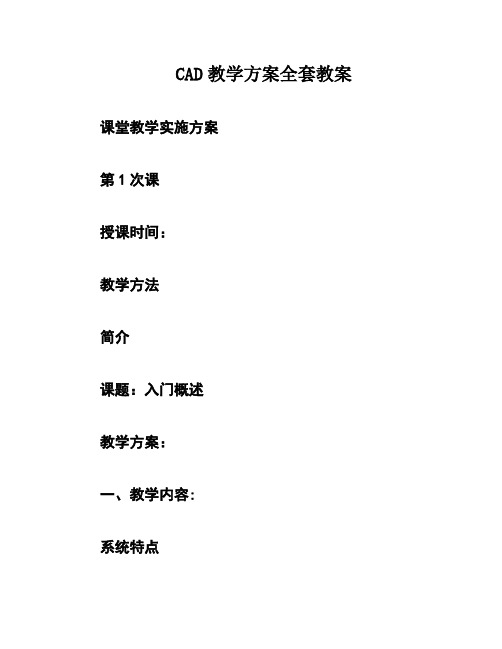
CAD教学方案全套教案课堂教学实施方案第1次课授课时间:教学方法简介课题:入门概述教学方案:一、教学内容:系统特点二、教学重点:界面三、教学难点:无四、教学时间分配:系统特点、运行环境:80分钟五、教学安排:介绍本门课程性质,本软件特点,安装卸载运行,对操作界面进行简单介绍。
六、教学目的:使学生了解本软件的特性,掌握安装下载方法,对操作界面有初步的认识。
教学时间分配:复旧课分钟讲授新课分钟(此部分主要填写教师对一些新的教学方法的尝试,有则填,无则不填)§1-1入门概述一、系统特点及运行环境:1、系统特点AutoCAD是XXX开发的二、三维交互图形软件,由1982年的R1.0版至R14、2000、2006版,经历20次版本升级;是世界上使用最为广泛的计算机辅助设计的平台之一。
AutoCAD2006是工程师设计制图的重要工具,其主要功能如下:1、完善的图形绘制功能。
1)可以绘制二维图形和实现三维实体建模。
2)能够对三维实体进行自动消隐、润色、赋材质等生成实在感极强的渲染图形。
3)具有强盛的图形编纂功能,能方便进行图形的点窜编纂操作。
4)强大的尺寸整体标注和半自动标注功能。
2.更智能化、实用的用户界面。
AutoCAD2006在工具栏图标感观上做了改进,增长了一些新工具面板,它能方便地进行定制,存放常用的图块和添补图案。
使用鼠标轻松地拖放就能够将定制的几何图形和添补图案增长到图形中。
3、开放的二次开发功能。
1)供给多种开发工具。
2)直接访问、点窜原有AutoCAD标准系统库函数和文件。
4、图纸集管理器功能。
图纸集办理器供给了在组中办理图形的各种工具,使您从手动构造图形集的艰苦劳动中解放出来。
5、三维DWF发布功能使用三维DWF发布功能,可以为三维模型生成Web 图形格式(DWF)文件。
6、着色打印功能从前只能将三维图像打印为线框。
AutoCAD2006能够打印着色或渲染图像,能够将场景渲染为位图,然后在其他程序中打印此位图。
CAD绘制线段电子教案

一、教案基本信息教案名称:CAD绘制线段电子教案课时安排:45分钟教学目标:1. 让学生了解并掌握AutoCAD软件的基本操作。
2. 培养学生使用AutoCAD软件绘制线段的能力。
3. 引导学生运用AutoCAD软件进行简单的图形设计。
教学内容:1. AutoCAD软件的安装与启动。
2. 绘图界面及基本操作。
3. 线段的绘制方法。
4. 线段的修改与调整。
5. 保存与输出图形。
教学准备:1. 安装有AutoCAD软件的计算机。
2. 投影仪或电子白板。
3. 教学PPT或教案文档。
二、教学过程1. 导入新课教师通过向学生介绍AutoCAD软件在工程、设计等领域的应用,激发学生的学习兴趣,引出本节课的主题——CAD绘制线段。
2. 基本操作学习教师讲解并演示AutoCAD软件的安装与启动方法,让学生跟随操作,确保每位学生都能熟练掌握。
3. 绘图界面及功能介绍教师讲解AutoCAD软件的绘图界面,包括菜单栏、工具栏、命令行等,并介绍基本绘图命令及其功能。
4. 线段绘制练习教师引导学生利用AutoCAD软件绘制线段,讲解线段的绘制方法,如输入坐标、使用工具等。
学生在教师的指导下进行练习,巩固所学知识。
5. 线段修改与调整教师讲解线段的修改与调整方法,如删除、移动、缩放等,并让学生实际操作,掌握这些命令的使用。
6. 课堂总结教师对本节课的内容进行总结,强调绘制线段的基本方法和注意事项。
三、课堂练习1. 让学生独立完成一个简单的线段绘制练习,如绘制一个矩形、三角形等。
2. 教师挑选几位学生的作品进行展示,并点评,指出其中的优点和不足。
四、课后作业1. 学生回家后,利用AutoCAD软件绘制一个自己的作品,如房间布局、简单的机械零件等。
2. 教师在下节课开始时,收集学生的作品,进行点评和反馈。
五、教学反思教师在课后对自己的教学进行反思,总结教学过程中的优点和不足,针对性地调整教学方法,以提高教学效果。
关注学生的学习进度和需求,不断优化教学内容,确保学生能够熟练掌握CAD绘制线段的知识和技能。
建筑CAD《命令教案》
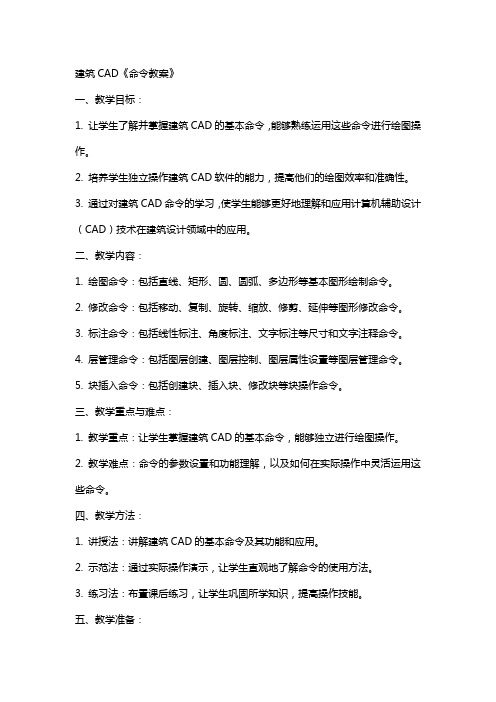
建筑CAD《命令教案》一、教学目标:1. 让学生了解并掌握建筑CAD的基本命令,能够熟练运用这些命令进行绘图操作。
2. 培养学生独立操作建筑CAD软件的能力,提高他们的绘图效率和准确性。
3. 通过对建筑CAD命令的学习,使学生能够更好地理解和应用计算机辅助设计(CAD)技术在建筑设计领域中的应用。
二、教学内容:1. 绘图命令:包括直线、矩形、圆、圆弧、多边形等基本图形绘制命令。
2. 修改命令:包括移动、复制、旋转、缩放、修剪、延伸等图形修改命令。
3. 标注命令:包括线性标注、角度标注、文字标注等尺寸和文字注释命令。
4. 层管理命令:包括图层创建、图层控制、图层属性设置等图层管理命令。
5. 块插入命令:包括创建块、插入块、修改块等块操作命令。
三、教学重点与难点:1. 教学重点:让学生掌握建筑CAD的基本命令,能够独立进行绘图操作。
2. 教学难点:命令的参数设置和功能理解,以及如何在实际操作中灵活运用这些命令。
四、教学方法:1. 讲授法:讲解建筑CAD的基本命令及其功能和应用。
2. 示范法:通过实际操作演示,让学生直观地了解命令的使用方法。
3. 练习法:布置课后练习,让学生巩固所学知识,提高操作技能。
五、教学准备:1. 硬件准备:计算机、投影仪、建筑CAD软件。
2. 软件准备:教学PPT、案例文件、练习文件。
六、教学过程:1. 引入新课:通过展示建筑CAD在建筑设计领域的应用实例,引发学生对建筑CAD的学习兴趣。
2. 讲解基本命令:讲解建筑CAD的基本命令,包括绘图命令、修改命令、标注命令、层管理命令和块插入命令。
3. 示范操作:通过实际操作演示,展示各个命令的使用方法和技巧。
4. 学生练习:布置练习题,让学生独立操作建筑CAD软件,巩固所学知识。
5. 总结与拓展:总结本节课所学内容,布置课后作业,鼓励学生探索建筑CAD 的更多功能。
七、课后作业:1. 绘制一个简单的建筑平面图,运用本节课所学的绘图命令和修改命令。
《AutoCAD》教学指导教案
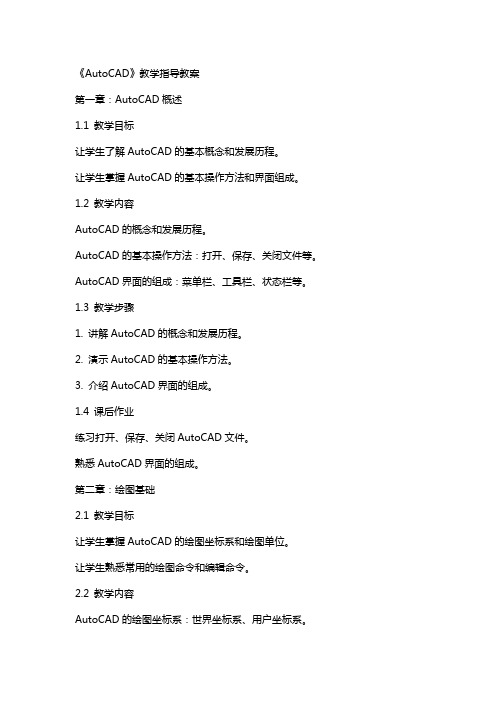
《AutoCAD》教学指导教案第一章:AutoCAD概述1.1 教学目标让学生了解AutoCAD的基本概念和发展历程。
让学生掌握AutoCAD的基本操作方法和界面组成。
1.2 教学内容AutoCAD的概念和发展历程。
AutoCAD的基本操作方法:打开、保存、关闭文件等。
AutoCAD界面的组成:菜单栏、工具栏、状态栏等。
1.3 教学步骤1. 讲解AutoCAD的概念和发展历程。
2. 演示AutoCAD的基本操作方法。
3. 介绍AutoCAD界面的组成。
1.4 课后作业练习打开、保存、关闭AutoCAD文件。
熟悉AutoCAD界面的组成。
第二章:绘图基础2.1 教学目标让学生掌握AutoCAD的绘图坐标系和绘图单位。
让学生熟悉常用的绘图命令和编辑命令。
2.2 教学内容AutoCAD的绘图坐标系:世界坐标系、用户坐标系。
AutoCAD的绘图单位:毫米、厘米、米等。
常用的绘图命令:Line、Circle、Rectangle等。
常用的编辑命令:Select、Copy、Move、Delete等。
2.3 教学步骤1. 讲解AutoCAD的绘图坐标系和绘图单位。
2. 演示常用的绘图命令和编辑命令。
3. 练习使用绘图命令和编辑命令进行简单的绘图。
2.4 课后作业练习使用Line、Circle、Rectangle等绘图命令。
练习使用Select、Copy、Move、Delete等编辑命令。
第三章:图层和线型3.1 教学目标让学生了解AutoCAD的图层概念和功能。
让学生掌握图层的创建、删除、切换等操作。
让学生熟悉线型的设置和修改。
3.2 教学内容AutoCAD的图层概念和功能。
图层的创建、删除、切换等操作。
线型的设置和修改。
3.3 教学步骤1. 讲解AutoCAD的图层概念和功能。
2. 演示图层的创建、删除、切换等操作。
3. 介绍线型的设置和修改方法。
3.4 课后作业练习创建、删除、切换图层。
设置和修改线型。
第四章:文本和尺寸4.1 教学目标让学生掌握AutoCAD中的文本输入和编辑方法。
教案建筑CAD

教案:建筑CAD一、教学目标1.了解CAD的基本概念和功能,理解其在建筑设计中的应用价值。
2.学会使用CAD软件进行基本的绘图操作,包括绘制直线、圆、矩形等。
3.学会使用CAD软件进行建筑平面图的绘制,包括墙体、门窗、楼梯等。
4.学会使用CAD软件进行建筑立面图的绘制,包括建筑的外观、窗户、门等。
5.学会使用CAD软件进行建筑剖面图的绘制,包括建筑的内部结构、楼层等。
二、教学内容1.CAD的基本概念和功能介绍CAD的定义和作用CAD软件的基本界面和工具栏介绍2.CAD的基本绘图操作绘制直线、圆、矩形等基本图形选择、移动、旋转、缩放等基本编辑操作3.建筑平面图的绘制绘制墙体、门窗、楼梯等建筑元素使用图层、标注、文字等功能进行平面图的标注和说明4.建筑立面图的绘制绘制建筑的外观、窗户、门等立面元素使用标注、文字等功能进行立面图的标注和说明5.建筑剖面图的绘制绘制建筑的内部结构、楼层等剖面元素使用标注、文字等功能进行剖面图的标注和说明三、教学方法1.讲授法:介绍CAD的基本概念、功能和操作方法。
2.演示法:通过实际操作演示CAD软件的使用方法。
3.练习法:学生通过实际操作练习CAD软件的使用,巩固所学知识。
四、教学评价1.平时成绩:根据学生在课堂上的表现和作业完成情况进行评价。
2.练习成绩:根据学生在练习中的操作熟练程度和绘图质量进行评价。
3.考试成绩:通过考试的形式检验学生对CAD软件的掌握程度。
五、教学资源1.教材:《建筑CAD基础教程》2.软件:AutoCAD20203.课件:包含教学内容的PPT和操作视频六、教学进度安排1.第1周:CAD的基本概念和功能介绍2.第2周:CAD的基本绘图操作3.第3周:建筑平面图的绘制4.第4周:建筑立面图的绘制5.第5周:建筑剖面图的绘制6.第6周:综合练习和复习七、教学注意事项1.强调学生的实际操作,培养其动手能力。
2.鼓励学生提问,及时解答学生的疑问。
3.注意培养学生的绘图规范和习惯,提高绘图质量。
《AutoCAD》教学指导教案

《AutoCAD》教学指导教案第一章:AutoCAD概述1.1 课程目标了解AutoCAD的基本概念和发展历程。
掌握AutoCAD的界面组成和基本操作。
1.2 教学内容AutoCAD的概念和发展历程。
AutoCAD的界面组成:菜单栏、工具栏、绘图区、状态栏等。
AutoCAD的基本操作:新建、打开、保存文件,设置绘图环境等。
1.3 教学方法讲授法:讲解AutoCAD的概念和发展历程,界面组成和基本操作。
实践法:学生动手操作,熟悉AutoCAD界面和基本操作。
1.4 教学资源PPT课件。
AutoCAD软件。
1.5 教学评估课堂问答:了解学生对AutoCAD概念和发展历程的掌握情况。
上机操作:检查学生对AutoCAD界面和基本操作的熟悉程度。
第二章:基本绘图命令2.1 课程目标掌握AutoCAD的基本绘图命令。
能够绘制简单的二维图形。
基本绘图命令:Line(直线)、Circle(圆)、Rectangle(矩形)等。
绘制简单二维图形:直线、圆、矩形等。
2.3 教学方法讲授法:讲解基本绘图命令的使用方法。
实践法:学生动手操作,绘制简单二维图形。
2.4 教学资源PPT课件。
AutoCAD软件。
2.5 教学评估课堂问答:了解学生对基本绘图命令的掌握情况。
上机操作:检查学生绘制简单二维图形的能力。
第三章:基本编辑命令3.1 课程目标掌握AutoCAD的基本编辑命令。
能够对二维图形进行基本的编辑操作。
3.2 教学内容基本编辑命令:Select(选择)、Move(移动)、Scale(缩放)等。
基本编辑操作:选择对象、移动对象、缩放对象等。
3.3 教学方法讲授法:讲解基本编辑命令的使用方法。
实践法:学生动手操作,进行基本的编辑操作。
PPT课件。
AutoCAD软件。
3.5 教学评估课堂问答:了解学生对基本编辑命令的掌握情况。
上机操作:检查学生进行基本编辑操作的能力。
第四章:图层和线型4.1 课程目标掌握AutoCAD的图层和线型概念。
AutoCAD教案(含教学整体设计及教学过程)

一、教案基本信息教案名称:AutoCAD教案适用课程:计算机辅助设计课时安排:45分钟教学目标:1. 学生能够了解AutoCAD的基本功能和操作界面。
2. 学生能够掌握基本绘图命令和编辑命令。
3. 学生能够运用AutoCAD进行简单的二维图形绘制。
教学重点:1. AutoCAD的基本功能和操作界面。
2. 基本绘图命令和编辑命令的运用。
教学难点:1. 绘图命令和编辑命令的运用。
教学准备:1. AutoCAD软件。
2. 投影仪或白板。
二、教学过程1. 导入(5分钟)教师通过展示一些实际应用案例,引导学生了解AutoCAD在工程设计领域的应用,激发学生的学习兴趣。
2. 基本功能和操作界面介绍(5分钟)教师讲解AutoCAD的基本功能,包括绘图、编辑、标注等。
介绍操作界面,包括菜单栏、工具栏、命令行等。
3. 基本绘图命令学习(10分钟)教师讲解基本绘图命令,如直线、圆、矩形等,并示范操作。
学生跟随教师一起操作,熟悉命令的使用。
4. 基本编辑命令学习(10分钟)教师讲解基本编辑命令,如选择、移动、旋转等,并示范操作。
学生跟随教师一起操作,熟悉命令的使用。
5. 课堂练习(10分钟)教师布置一个简单的练习任务,要求学生运用所学的绘图和编辑命令完成。
教师巡回指导,解答学生的问题。
6. 总结与反馈(5分钟)教师总结本节课的重点内容,强调绘图和编辑命令的运用。
学生反馈学习收获和遇到的问题。
三、课后作业1. 复习本节课所学的基本绘图和编辑命令。
2. 完成课后练习,绘制一个简单的二维图形。
四、教学评价1. 学生课堂参与度。
2. 学生课堂练习完成情况。
3. 学生课后作业完成情况。
五、教学反思教师在课后对自己的教学进行反思,包括教学内容的难易程度、教学方法的适用性、学生的学习效果等,以便对后续的教学进行调整和改进。
六、教学内容拓展1. 高级绘图命令学习(10分钟)教师讲解高级绘图命令,如多边形、样条曲线等,并示范操作。
学生跟随教师一起操作,熟悉命令的使用。
- 1、下载文档前请自行甄别文档内容的完整性,平台不提供额外的编辑、内容补充、找答案等附加服务。
- 2、"仅部分预览"的文档,不可在线预览部分如存在完整性等问题,可反馈申请退款(可完整预览的文档不适用该条件!)。
- 3、如文档侵犯您的权益,请联系客服反馈,我们会尽快为您处理(人工客服工作时间:9:00-18:30)。
项目二CAD的基本操作-平面图形绘制学习目标
终极目标:运用AutoCAD软件按要求绘制复杂平面图形
知识教学目标
1、熟练使用AutoCAD的各种命令和技巧绘制图形;
2、掌握图层的设置方法;
3、掌握用AutoCAD命令绘制圆弧连接;
能力培养目标:
1.掌握正确绘图的方法和步骤;
2.正确运用所学知识解决实际问题。
工作任务
任务四:完成挂轮架轮廓图的绘制,如图所示。
图2-41 挂轮架
任务四参考绘图步骤
一、图形分析
挂轮架的零件轮廓是由光滑曲线和直线连接而成的。
绘图时可以按照由下至上的画图思路,首先画出已知线段,其次画出中间线段,最后画出连接线段。
该图中R8、两个R10及R4为连接线段,手柄中的两个R30的圆弧为连接线段,其余线段均为已知线段。
二、绘图步骤分析
(1)画基准线和定位线 ;
(2)画已知线;
(3)画中间线等;
(4)画连接线,整理加深。
三、任务实施步聚
1.设置绘图幅面为A4: 单击【格式】菜单/【图形界限】
指定左下角点或 [开(ON)/关(OFF)] <0.0000,0.0000>: //左下角坐标
指定右上角点 <420.0000,297.0000>: 210,297 //右上角坐标
2.单击【视图】菜单/【缩放】/【全部】;
3.设置图层: 单击【格式】菜单/【图层…】;
(1)创建三个新图层:中心线、轮廓线、尺寸标注,并设置各图层属性,如图2-43所示。
图2-43 【图层特性管理器】对话框
(2)设置中心线图层的颜色为红色;尺寸标注图层的颜色为绿色。
在图2-43【图层特性管理器】对话框中单击各图层颜色下的图标,弹出图2-44所示,一般情况下选择索引颜色,然后单击【确定】按钮。
(1)单击此按钮创建新图层 (2)单击此处设置对应图层颜色 (3)单击此处设置对应图层线型
(4)单击此处设
置对应图层线宽
选取索引颜色
图2-44 设置图层的颜色
(3)设置中心线图层的线型为CENTER(中心线)。
系统默认的线型只有一种细实线(Continuous),可按如下步骤加载线型库文件(acadiso.lin)。
在图2-43【图层特性管理器】对话框中单击各图层线型下的文字图标,弹出图2-45所示对话框。
图2-45 设置图层线型步骤1
步骤1:在图2-45中单击按钮,弹出图2-46所示【加载或重载线型】对话框;
图2-46 设置图层线型步骤2在此框内右击
步骤2:在图2-46中的可用线型列表框中右击,选取【全部选择】,然后单击【确定】;
图2-47 设置图层线型步骤3
步骤3:在图2-47中选取需要的线型,然后单击【确定】;
提示:再次设置其它图层的线型时,不需要再加载线型,只需用到图2-47对话框。
((4)设置轮廓线图层的线宽为0.5毫米。
如图2-48所示;
图2-48 设置图层的线宽图2-49 图层下拉列表
提示:为了方便观察图形,可关闭线宽显示,单击状态栏上图标,使其处于凸起状态。
4.设置当前图层为“中心线”;
在绘图窗口上方的工具栏中单击图层下拉列表框,选取“中心线”为当前图层,如图2-49所示;
5.画出基准线,并根椐定位尺寸画出定位线,如图2-50所示;
(1)在命令行中输入LTS命令,设置中心线的线型比例
命令: lts
LTSCALE 输入新线型比例因子 <1.0000>: 0.3
正在重生成模型。
(2)单击状态行上的按钮,使其为凹下状态命令: <正交开>
(3)绘制出所有中心线和定位线:图2-50 绘制中心线
①用画线命令先画出a线和b线
单击偏移命令绘出c线指定偏移距离或 […]: 40 //输入偏移距离
选择要偏移的对象,或 […] <退出>: //单击a线
指定要偏移的那一侧上的点[…]: //在a线上方单击
选择要偏移的对象,或 […] <退出>: //偏移出c线,退出
同样的方法偏移出d线、e线,注意d线和e线距离为46
②单击工具栏中按钮绘制半径为50的圆
③角度线的画法为:
单击工具栏中按钮
指定第一点: // 捕捉O点作起点
指定下一点或 [放弃(U)]: @67<45 //相对极坐标
指定下一点或 [闭合(C)/放弃(U)]:
6.设置当前图层为“轮廓线”,方法同步骤4;
7.用画圆命令绘出已知圆R4、R9、R18、¢40、R34、R7、R14,如图2-51所示。
图2-51 绘制已知圆
8.画出与R7相切的内侧圆弧,如图2-52所示。
单击【绘图】菜单/【圆弧】/【起点、端点、半径(R)】
指定圆弧的起点或 [圆心(C)]: //捕捉1处的交点
捕捉1点和2点的顺序不能颠倒
图2-52 绘制连接弧和线段(步骤8~13)指定圆弧的第二个
点或 […]: //捕捉2处的交点
指定圆弧的半径: 43 //圆弧半径R=50-7=43
9.用同样的方式画出半径为57的外侧连接弧(也可用偏移命令将刚绘制的连接弧向外
偏移14)
10.画与R14外切的圆弧,如图2-52中步骤10所示。
单击【绘图】菜单/【圆弧】/【起点、圆心、角度(T)】
指定圆弧的起点或 [圆心(C)]: //捕捉3处的交点
指定圆弧的第二个点或 [圆心(C)/端点(E)]: _c 指定圆弧的圆心: //捕捉O处的
交点
指定圆弧的端点或 [角度(A)/弦长(L)]: _a 指定包含角: 75 //圆心角
11.画出R8和两个R10连接圆(用相切、相切、半径方式不必求出圆心位置),如图2-52
所示。
单击【绘图】菜单/【圆】/【相切、相切、半径(T)】
指定对象与圆的第一个切点: //捕捉R34圆的右下侧切点
指定对象与圆的第二个切点: //捕捉R14圆的左下侧切点
指定圆的半径: 8
12.用同样的方法画出两个R10的连接圆。
13.用直线命令绘制挂轮架中部与R9和R18相切的直线。
14.用修改工具栏中按钮修剪图形,修剪后的图形如下图2-53所示。
单击修工具栏中按钮
选择对象或 <全部选择>: //不选修
剪边界
选择要修剪的对象,或[……]: //连续修剪
多余线段
提示:①在修剪过程中,【视图】菜单/【缩放】
/【窗口】或工具栏中按钮对图形进行局部放
大,以方便修剪图形。
如对图2-52右上部分放
大后的图形如图2-54所示
图2-53 修剪后图形
②用按
钮进行视窗平移,以观察图形的不同部分
③用【视图】菜单/【缩
放】/【全部】,观察图
形全部图2-54 局部
5.上部手柄部分的绘制:
(1)单击工具栏中按钮对手柄部分进行适当的局部放大;
(2)单击按钮将铅垂中心线向左右各偏移7,如图2-55所示;
(3)单击【绘图】菜单/【圆】/【相切、相切、半径(T)】
指定对象与圆的第一个切点: //单击R4圆左上侧的T1点处
指定对象与圆的第二个切点: //单击左偏移垂直线的T2点处
指定圆的半径: 30
(4)用同样的方法绘制出手柄的另一半圆弧;
(5)用【绘图】菜单/【圆】/【相切、相切、半径(T)】方式绘制手柄下部两个R4的连接圆,绘制完成后如图2-55所示。
2-55 绘制手柄部分图2-56 修整后的手柄部分
(6)单击按钮将偏移的两条垂直线删除;用按钮修剪图形,修剪后图形如图2-56所示。
16.用打断命令将较长的中心线调整到合适的长度,如图2-57所示。
示例:单击修改工具栏中的按钮(打断时关闭“对象捕捉”功能)
命令: _break 选择对象: //在水平中心线点1处单击
指定第二个打断点或[第一点(F)]: //在端点2处或在端点2的外侧单击
图2-57 打断线段图2-58 打断圆弧
17.用同样的方法将图中所有较长的中心线进行打断操作。
18.单击修改工具栏中的按钮,如图2-58所示。
命令: _break 选择对象: //在圆上点1处单击
指定第二个打断点或 […]: //在圆上点2处单击
提示:打断圆或圆弧时,是按逆时针方向进行打断,第一打断点和第二打断点的顺序不能颠倒。
19.校核图形:用相关命令对图形进行加工,删除掉不需要的线段。
20.单击【视图】菜单/【缩放】/【全部】,观察图形的全部。
21.保存图形:单击【文件】菜单/【保存】。
四、提升练习
五、考核评价与小结:。
